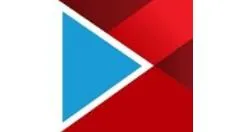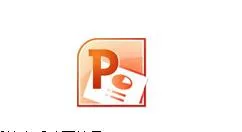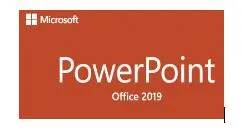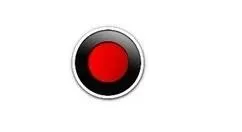熟悉WPS软件是很简单的,但是大家知道制作英语听力试题的操作吗?今天小编就分享WPS制作英语听力试题的操作方法,我们一起来看看吧!
WPS制作英语听力试题的操作流程

一、安装“文出有声”插件及中文引擎
要想利用WPS制作英语听力题,使用者首先需要在WPS中安装“文出有声”插件。这个插件在wps官网中一搜即可。在安装时,如果在线安装无效,读者可以先把插件下载到本地电脑中,再进行安装。
安装完毕后,打开WPS程序,可以看到程序中出现了“文出有声”插件的按钮,如下图:

插件安装后,还需要安装中文语音引擎。语音引擎的下载地址及安装方法可以参考插件帮助。
二、录制声音
上面的工作完成后,就可以录制声音了。打开WPS文字,在新文档中输入需要录制成为声音的文本文件。比如“第一题:听录音,把你听到单词序号填在括号里:“blue”、“apple”、“duck”等。分别选中上面的内容,单击“文出有声”工具栏右面的下拉按钮,选择“所选输出wav语音”的命令,把上面的内容分别保存为不同的声音文件。
注意:在制作声音文件时,最好不要把上面的所有内容同时选中,保存为同一个声音文件。因为那样做的话,会使所有的单词连续播放,听起来没有间隔,不利于学生听清。
三、编辑声音
声音文件保存后,选择“开始|所有程序|附件|娱乐|录音机”,打开录音机程序,选择“编辑|插入文件”命令,把上面制作好的声音从后向前依次插入到新文件中,最后单击保存新的声音文件,这样,一份英语准确度的听力录音就OK了。
提示:把声音文件从后向前插入,播放时声音就会从前向后播放。如果把声音文件从前向后插入,播放时就会从后向前播放。
各位小伙伴们,看完上面的精彩内容,都清楚WPS制作英语听力试题的操作流程了吧!